苹果双系统怎么切换,图文详解苹果电脑双系统怎么切换
- 2018-09-22 09:36:02 分类:常见问题
苹果Mac上面安装双系统这是很多朋友都会选择的苹果Mac安装方式。双系统之间的切换对于Mac的老用户来说肯定不会陌生,但是对于许多Mac系统的新手来说,很多都不知道如何切换双系统?下面,小编就来跟大家分享苹果电脑双系统切换的经验。
苹果电脑吸引别人的正是它独特的操作系统,懂得使用苹果电脑的MACOS系统的人会深深地爱上这个系统,但是不懂得操作的人会被该系统折磨到头疼,为了完美的满足使用者的需要,苹果电脑设置了双系统,那么苹果电脑双系统怎么切换?下面,小编给大家带来了苹果电脑双系统切换的操作了。
苹果电脑双系统怎么切换
首先,打开“系统偏好设置”,就是像iOS里的设置一样的那个图标。
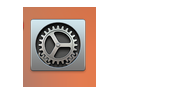
电脑双系统示例1
点进去,里面有一个“启动磁盘”图标。
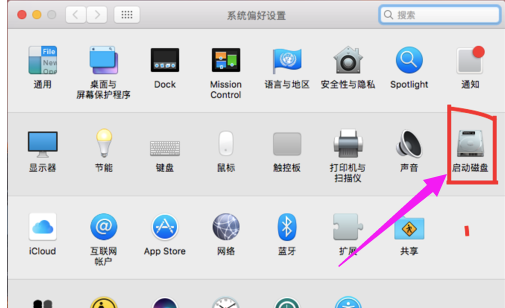
苹果示例2
双击。等待几秒,你会看见两块磁盘,可是怎么点也点不进去。
点击左下角的锁??,会跳出一个页面。
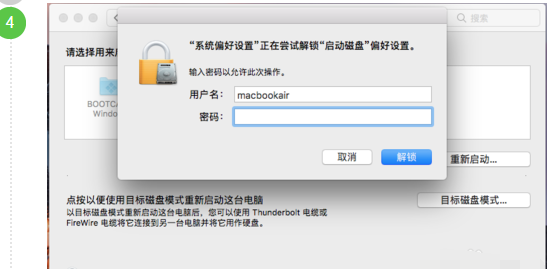
苹果双系统示例3
输入开机密码,没有的话就直接按“return”或按“解锁”。
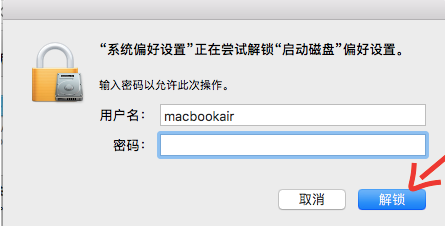
切换系统示例4
就点击“Boot Camp Windows”盘。
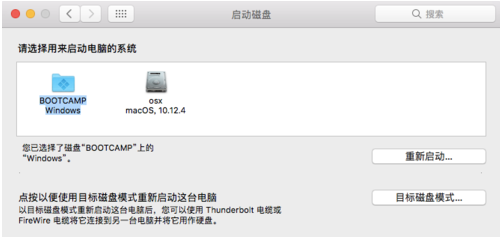
切换系统示例5
之后就可以点击“重新启动”了。
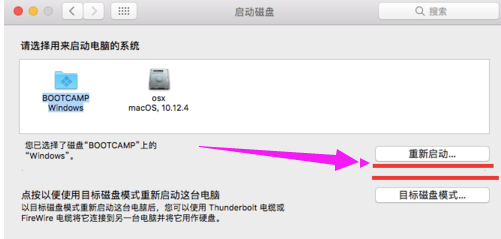
苹果双系统示例6
以上就是苹果电脑双系统切换的操作了。